
আপনি কি হাত দিয়ে চিত্র আঁকা পছন্দ করেন এবং আপনার চিত্রগুলি ডিজিটাল হিসাবে ঠিক দেখতে চান? এটি আপনার জায়গা। এই পোস্টে আমরা ফটোশপের ম্যাজিক ওয়ান্ড সরঞ্জামটি ব্যবহার করব আপনার চিত্রগুলিতে সম্ভাব্য স্ক্যান ত্রুটিগুলি ঠিক করতে এবং মানের চিত্রগুলি তৈরি করতে।
অ্যানালগ থেকে ডিজিটাল
আগের পোস্টে আমি কথা বললাম কীভাবে আপনার চিত্রগুলি সঠিকভাবে ডিজিটাইজ করবেন, আমি আপনাকে এই পদক্ষেপে যাওয়ার আগে এটি ভালভাবে পড়ার পরামর্শ দিচ্ছি। এর পরে আমি আরও বিস্তারিতভাবে যাদুর কাঠের ব্যবহারের পাশাপাশি সংশোধনগুলি পরিচালনা করার জন্য ব্যাখ্যা করব।
ম্যাজিক র্যান্ড ব্যবহার করে
- প্রথম সব আমরা যে পটভূমিটি পৃথক করতে চাই সেখানে অবস্থিত select (আমরা লাঠি দিয়ে এটিতে ক্লিক করি)। যদি এটি পুরো অঙ্কন না নেয় তবে আমাদের সহনশীলতার মান বাড়াতে হবে। এটা সম্ভব যে নির্বাচিত বিন্দুগুলি পটভূমির চারদিকে ছড়িয়ে ছিটিয়ে থাকে, সেগুলি সরাতে আমাদের কেবল তাদের উপর ক্লিক করতে হবে। যদি এই পয়েন্টগুলি অসংখ্য হয় তবে আমরা সেগুলি নির্বাচিত সরঞ্জামের সাথে পরিবেষ্টন করতে পারি, সেগুলি স্বয়ংক্রিয়ভাবে মুছে ফেলা হবে।
- নির্বাচন> বিপরীত চাপুন। এখন কেবলমাত্র আমাদের অঙ্কনটি পটভূমি ছাড়াই নির্বাচিত হবে।
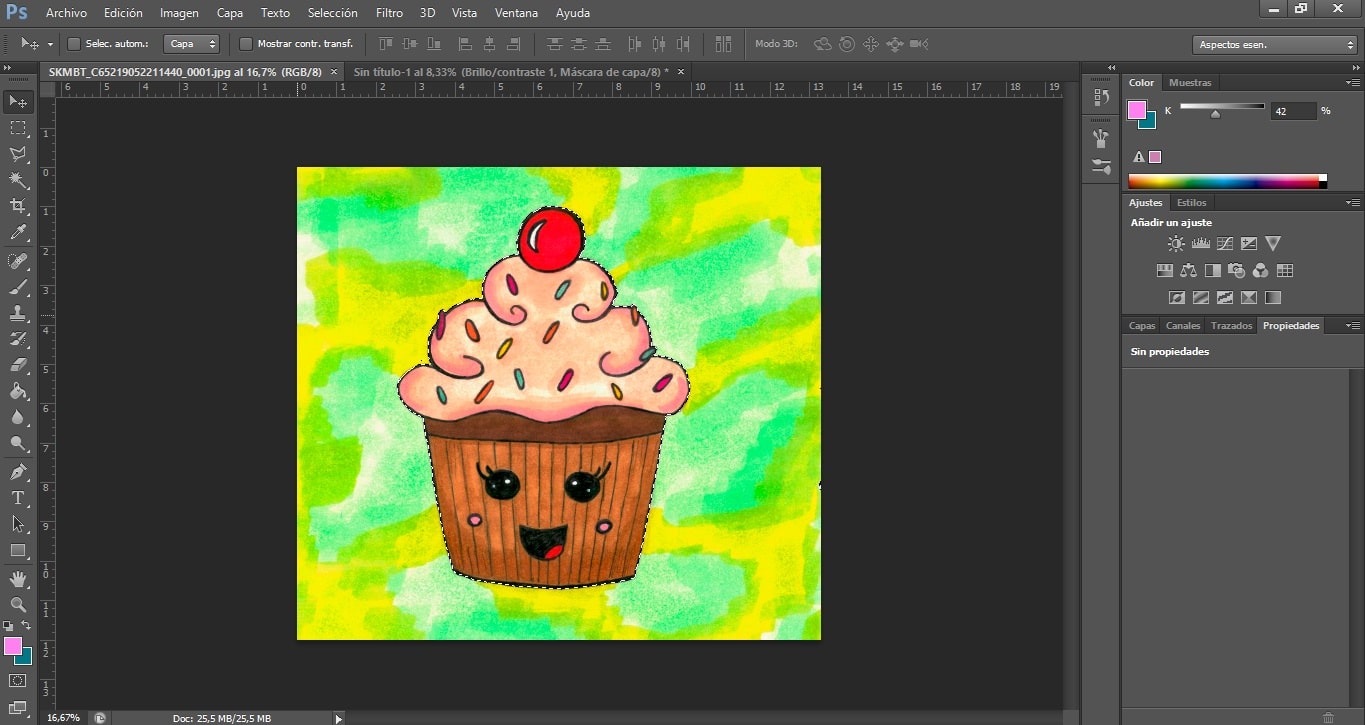
- আমরা পছন্দ করি এমন রঙিন ব্যাকগ্রাউন্ড সহ একটি নতুন ডকুমেন্ট তৈরি করি আমরা আমাদের অঙ্কনটি অনুলিপি করে সেখানে আটকান। সম্পাদনা করুন> অনুলিপি করুন (অঙ্কন নথিতে থাকা), সম্পাদনা করুন> আটকান (নতুন নথিতে)। ব্যাকগ্রাউন্ড ব্যতীত এই অবজেক্টটি দিয়ে একটি নতুন স্তর তৈরি করা হবে।
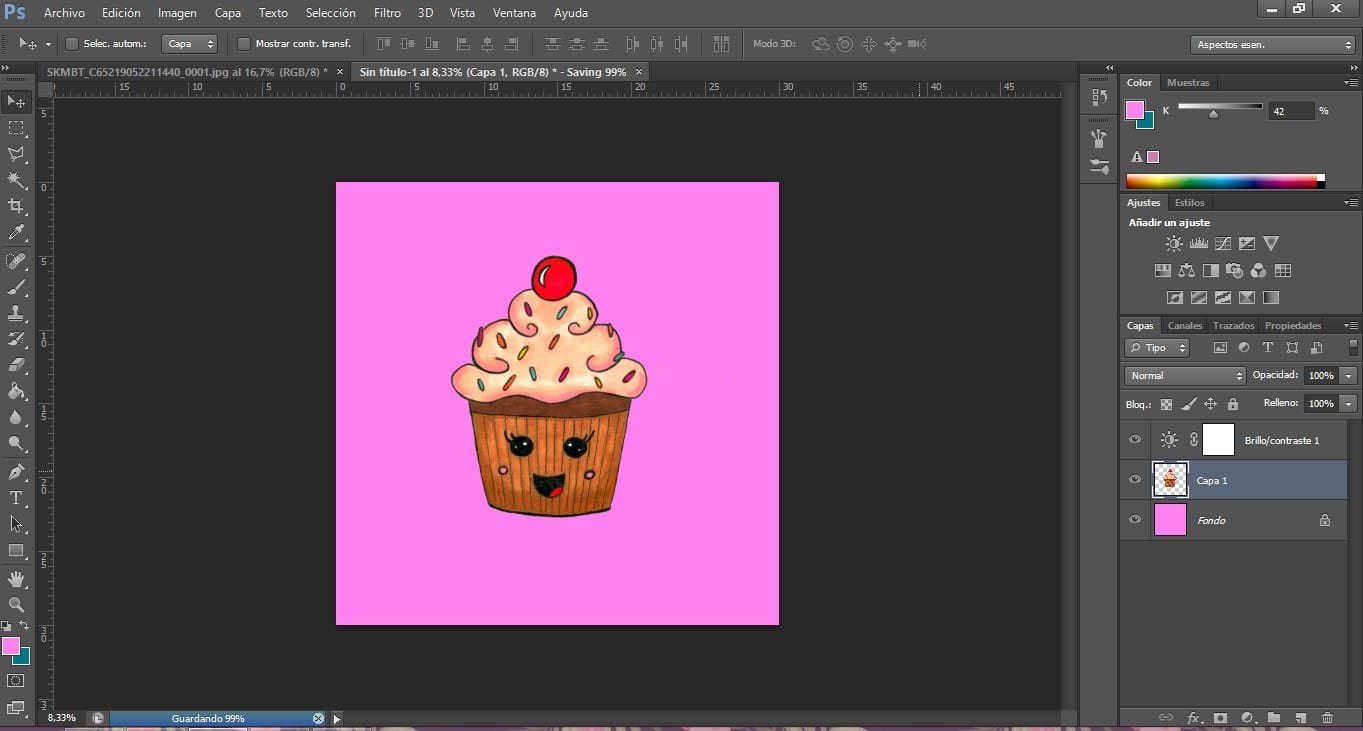
- আমরা যদি আমাদের নতুন নথিতে একাধিক চিত্র রাখতে চাই, আমরা নতুন দস্তাবেজের চিত্রগুলি পেস্ট করে পূর্ববর্তী পদক্ষেপগুলি পুনরাবৃত্তি করি যা বিভিন্ন স্তরে থাকবে। ভবিষ্যতে যদি আমরা একসাথে একটি প্যাটার্ন স্থাপন করতে চাই (টেক্সটাইল ডিজাইনে ব্যবহৃত জিনিসগুলির মতো), এটির মতো নথী রাখার পরামর্শ দেওয়া হয়েছে, যেখানে আমরা আমাদের সমস্ত অঙ্কনগুলি খুব পরিষ্কার সংরক্ষণাগারভুক্ত করব, যা আমরা পরে বিভিন্ন প্যাটার্নগুলিতে ব্যবহার করব।
- Podemos যে কোনও বস্তুর আকার পরিবর্তন করুন সম্পাদনা> রূপান্তর> স্কেল ক্লিক করে। সরানো সরঞ্জামের সাথে এবং নিম্নলিখিত রূপান্তর বোতামটি টিপে:
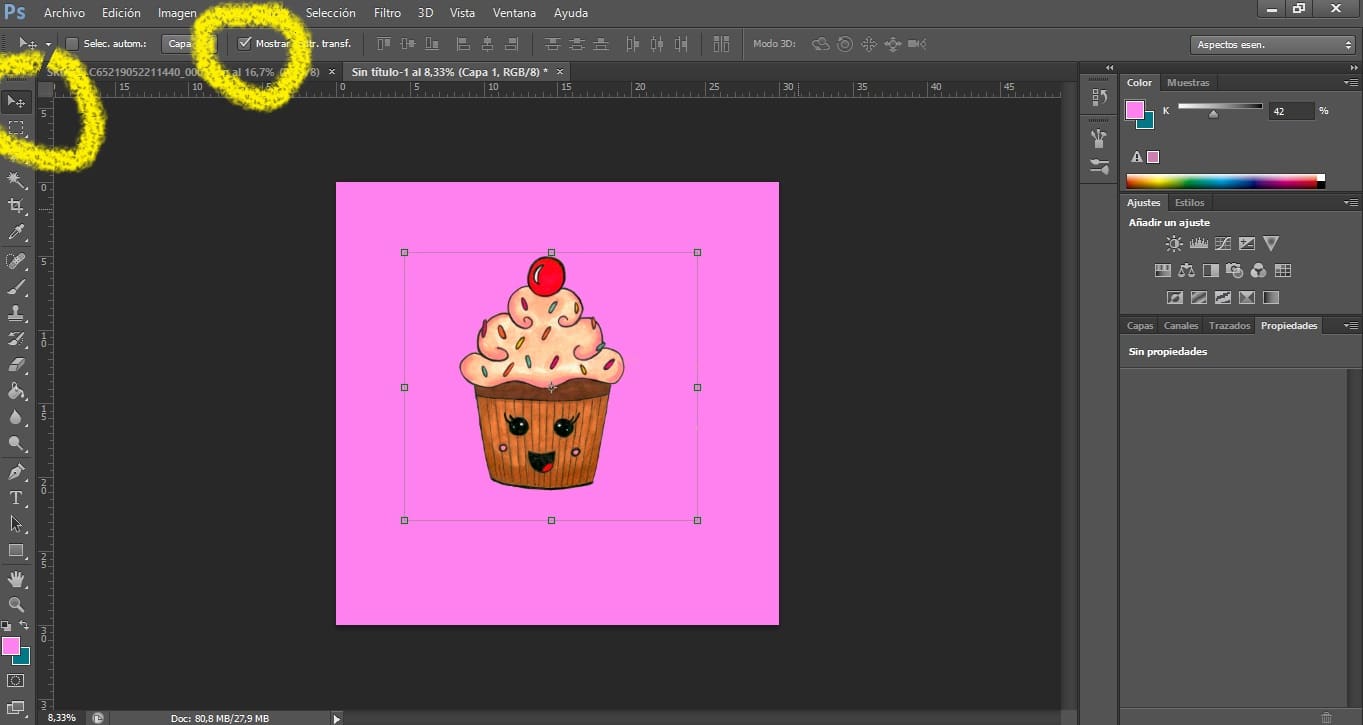
- আমরা যদি অন্য কোনও বা পটভূমি পরিবর্তন না করেই কোনও একটি অঙ্কনের উজ্জ্বলতা, রঙ ইত্যাদি পরিবর্তন করতে চাই তবে আমাদের অবশ্যই তার স্তরটি টিপুন। এরপরে আমরা নীচের বোতামটি পরিবর্তন করতে চাইলে সেটিংসটি পরিবর্তন করব। এটি নিশ্চিত করবে যে আমরা এই বস্তুকে সংশোধন করব এবং অন্যকে নয়। চাপলে, আমরা যে স্তরটি পরিবর্তন করব তা আন্ডারলাইন করা হবে।

- আমাদের দৃষ্টান্তে হলাস থাকতে পারে, অর্থাৎ এটি এক ধরণের আলো দ্বারা ঘিরে রয়েছে যা এর প্রান্তগুলির তীক্ষ্ণতাকে বিকৃত করে। আমরা লেয়ার> হালোস> হ্যালো সরান ক্লিক করে আংশিকভাবে এগুলি সরাতে পারি। যদি এটি এটি সনাক্ত না করে তবে আমরা পিক্সেলগুলি আপলোড করতে এগিয়ে চলব। মনে রাখবেন যে আপনি যে বিষয়টিকে সংশোধন করতে চান তার অবশ্যই অবশ্যই সর্বদা স্তরতে থাকতে হবে। হলগুলি আরও ভালভাবে মুছতে, আমরা ইরেজার সরঞ্জামটি ব্যবহার করতে পারি এবং এটি ম্যানুয়ালি করতে পারি। আরও সুনির্দিষ্ট হওয়ার জন্য অঙ্কনটি আরও ভালভাবে বাড়ানোর পরামর্শ দেওয়া হচ্ছে।
- আমাদের চিত্রের কিছু রঙের অঞ্চল পুনরুদ্ধার করতে হতে পারে, যা স্ক্যান করার সময় ভাল লাগে না। এর জন্য আমরা ব্রাশ টুলটি ব্যবহার করব। আমাদের আঁকার মধ্যে ইতিমধ্যে রয়েছে এমন রঙ নির্বাচন করতে, এই সরঞ্জামটি টিপে রেখে, আমরা Alt কী টিপুন, পছন্দসই রঙের অঞ্চলে মাউসের সাহায্যে ক্লিক করুন (আইড্রোপার প্রদর্শিত হবে)। এখন আমাদের ব্রাশটিতে সেই পছন্দসই রঙ থাকবে যা আমরা চাই সেই অঞ্চলটি পূরণ করতে সক্ষম হব। রঙ সহ একটি অঞ্চল পূরণ করতে আমরা ক্লোন সরঞ্জামটিও ব্যবহার করতে পারি।
- আমরা যদি আমাদের চিত্রের রঙগুলি একটি সুনির্দিষ্ট উপায়ে পরিবর্তন করতে চাই, আমাদের কাছে বেশ কয়েকটি বিকল্প রয়েছে। এর মধ্যে একটি হল চিত্র> সামঞ্জস্যতা> রঙের ভারসাম্য টিপুন। অন্যটি হবে চিত্র> অ্যাডজাস্টমেন্টস> স্যাচুরেশন (কোনও রঙ নির্বাচন এবং আন্ডারটোনগুলি সংশোধন করার জন্য আদর্শ)।
- আমরা যা চাই তা যদি হয় সম্পূর্ণভাবে একটি অঙ্কনের রঙ পরিবর্তন করুন, আইড্রোপার দিয়ে আমাদের দুটি রঙ নির্বাচন করতে হবে এবং চিত্র> অ্যাডজাস্টমেন্টস> গ্রেডিয়েন্ট মানচিত্রে যেতে হবে। আমাদের ইমেজের রঙগুলি উল্টানোর ক্ষেত্রে যেমনটি আমরা ব্যবহার করতে পারি সেগুলি বেশ কয়েকটি বিকল্প দেখানো হয়েছে।
চিত্রগুলি ব্যবহার করতে সক্ষম হতে, আমরা একটি নতুন নথি তৈরি করব এবং আমরা যে চিত্রটি চাই তার উপর ক্লিক করে আমরা এটি নির্বাচন করে কেটে দেব। আমরা নতুন দস্তাবেজে অনুলিপি এবং আটকান। আমরা আমাদের চিত্রটি আটকানো হবে, কারণ আমরা এটি ব্যাকগ্রাউন্ড থেকে পৃথক স্তরে তৈরি করেছি।
ইতিমধ্যে আমাদের নতুন চিত্রগুলি নতুন নতুন সৃষ্টিতে ব্যবহারের জন্য প্রস্তুত!